雷神dino如何使用大番薯u盘启动盘安装win8系统
发布于:2020-09-30 17:15
所属:装机指南
雷神dino笔记本是一款2017年三月份上市的游戏影音便携笔记本电脑,这款电脑搭载了英特尔酷睿第七代i7处理器以及性能级核心显卡,能够让用户们日常娱乐使用需求,那么雷神dino笔记本如何使用大番薯u盘启动盘安装win8系统呢?今天为大家分享雷神dino笔记本使用大番薯u盘启动盘安装系统的操作教程。

准备工作:
1、下载大番薯u盘启动盘制作工具
2、下载win8系统镜像并存入u盘启动盘中
安装win8系统操作步骤:
1、制作一个最新版大番薯u盘启动盘,根据开机画面提示,重启电脑按开机启动热键引导u盘启动,然后进入大番薯主菜单界面,选择运行win8pe菜单并回车,如图所示:
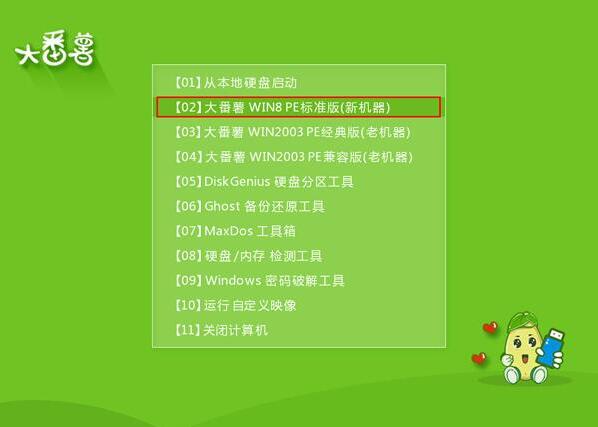
2、在大番薯pe装机工具中选择win8镜像安装在c盘中,点击确定,如图所示:
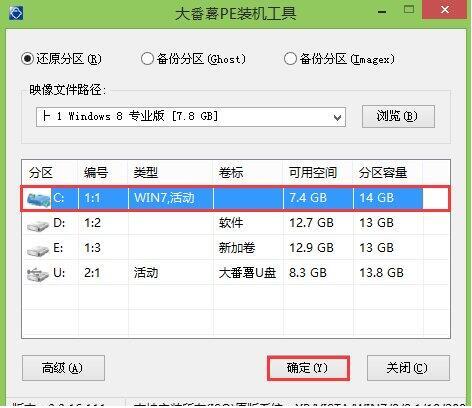
3、在还原提醒框中勾选复选框“完成后重启”,点击确定,如图所示:
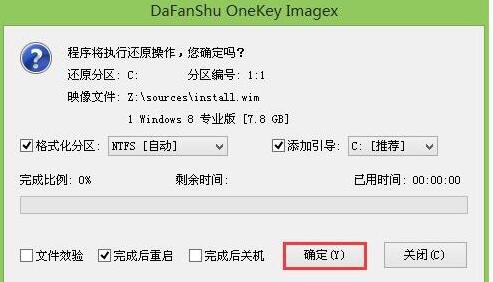
4、还原后重启电脑,然后进行程序安装,等待安装完成,如图所示:
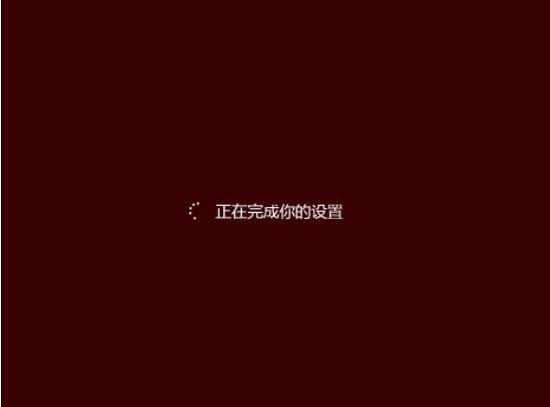
5、程序安装完成后进行系统设置,设置完成就可以使用win8系统了。如图所示:
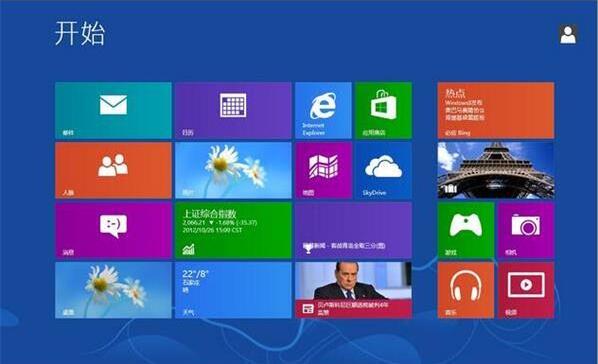
关于雷神dino笔记本使用大番薯u盘启动盘安装win8系统的操作方法就为用户们详细介绍到这边了,如果用户们对使用大番薯u盘启动盘安装系统不了解,可以根据上述方法步骤进行安装哦,希望本篇教程能够帮到大家,更多精彩教程请关注大番薯u盘制作。
